Ten artykuł został przetłumaczony przy użyciu narzędzia do tłumaczenia maszynowego.
Jak mogę dostosować wygląd mojego Chatbota?
Jeśli zamierzasz umieścić narzędzie na swojej stronie internetowej, oczywiście chciałbyś, aby odpowiadało estetyce i filozofii projektu, którą wybrałeś dla swojej firmy.
Dla systemu osadzalnego Chatbot, Pipedrive umożliwia dostosowanie wyglądu Chatbota, dzięki czemu Twoi klienci od razu mogą zrozumieć, z kim rozmawiają i mają pewność w swojej decyzji.
Jak dostosować swojego Chatbota
Aby zacząć korzystać z opcji dostosowywania Chatbota, przejdź do zakładki Chatbot w swoim koncie i zacznij tworzyć nową książkę lub wybierz jedną z istniejących.
Aby edytować istniejącą książkę, kliknij "..." po prawej stronie swojej książki, a następnie kliknij Edytuj:
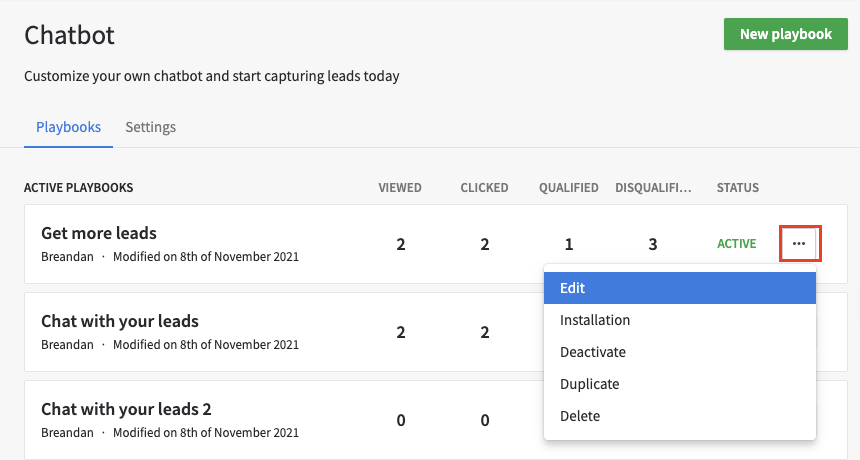
Pierwsze opcje dostosowywania dotyczą schematu kolorów twojego Chatbota, w tym dostępnych opcji niestandardowych kolorów:
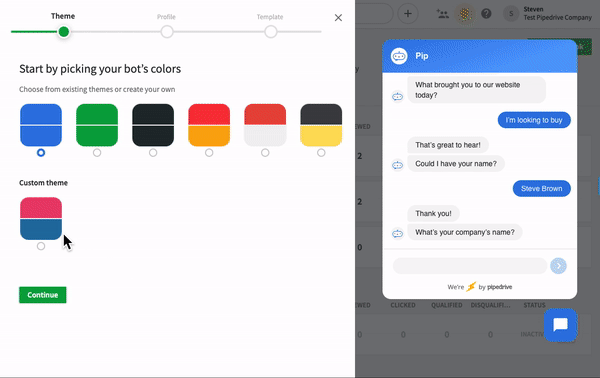
Po potwierdzeniu wyborów kolorów będziesz mógł wybrać zarówno nazwę, jak i obraz powiązany z twoim Chatbotem, oprócz języka, którego używa:
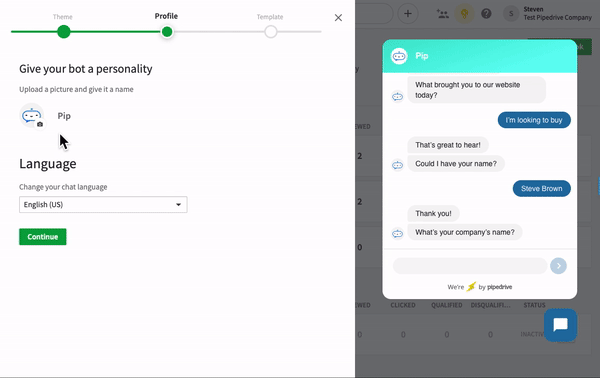
Na koniec będziesz mógł wybrać szablon książki, na podstawie którego będzie działać ten Chatbot:
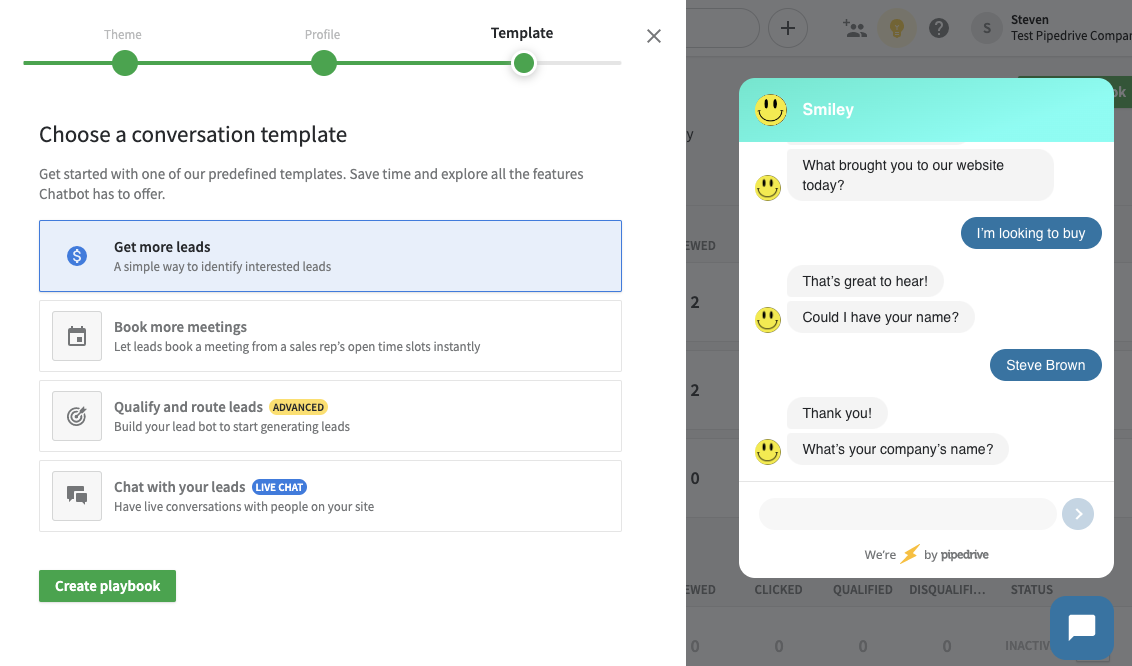
Czy ten artykuł był pomocny?
Tak
Nie